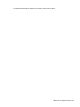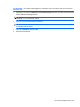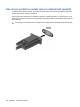HP ProBook User Guide - Windows XP
Table Of Contents
- Funzionalità
- Identificazione hardware
- Identificazione delle etichette
- Rete LAN, modem e wireless
- Utilizzo delle periferiche wireless (solo in determinati modelli)
- Uso di una periferica WLAN (solo in determinati modelli)
- Utilizzo di HP Mobile Broadband (solo in determinati modelli)
- Uso di una periferica wireless Bluetooth
- Risoluzione dei problemi di connessione wireless
- Utilizzo del modem (solo in determinati modelli)
- Collegamento a una rete LAN (Local Area Network)
- Dispositivi di puntamento e tastiera
- Applicazioni e supporti multimediali
- Funzionalità multimediali
- Software multimediale
- Audio
- Video
- Unità ottica (solo in determinati modelli)
- Identificazione dell'unità ottica
- Utilizzo dei dischi ottici (CD, DVD e BD)
- Selezione del disco corretto (CD, DVD e BD)
- Riproduzione di CD, DVD o BD
- Configurazione di AutoPlay
- Modifica delle impostazioni della regione per i DVD
- Rispetto delle norme sul copyright
- Copia di DVD, CD o BD
- Creazione (masterizzazione) di un CD, DVD o BD
- Rimozione di un disco ottico (CD, DVD o BD)
- Risoluzione dei problemi
- Il vassoio del disco ottico non si apre e non consente la rimozione di un CD, DVD o BD
- Il computer non riconosce l'unità ottica
- Il disco non viene riprodotto
- Il disco non viene riprodotto automaticamente
- Il film si interrompe, viene riprodotto in modo casuale o vengono saltate delle scene
- Il film non è visibile sul display esterno
- La masterizzazione di un disco non si avvia, oppure si arresta prima del completamento
- È necessario reinstallare un driver della periferica
- Webcam (solo in determinati modelli)
- Risparmio energia
- Impostazione delle opzioni di risparmio energia
- Uso di Power Assistant (solo in determinati modelli)
- Uso dell'alimentazione CA esterna
- Uso dell'alimentazione a batteria
- Visualizzazione della carica residua della batteria
- Inserimento o rimozione della batteria
- Caricamento della batteria
- Ottimizzazione dell'autonomia della batteria
- Gestione dei livelli di batteria scarica
- Identificazione dei livelli di batteria scarica
- Risoluzione del livello di batteria scarica
- Risoluzione di un livello di batteria scarica quando è disponibile l'alimentazione esterna
- Risoluzione di un livello di batteria scarica quando è disponibile una batteria carica
- Risoluzione di un livello di batteria scarica quando non è disponibile una fonte di alimentazione
- Risoluzione di un livello di batteria scarica quando non è possibile uscire dalla modalità sospensio ...
- Calibrazione della batteria
- Risparmio della batteria
- Conservazione della batteria
- Smaltimento della batteria usata
- Sostituzione della batteria
- Test dell'adattatore CA
- Spegnimento del computer
- Unità
- Periferiche esterne
- Schede di memoria esterne
- Moduli di memoria
- Protezione
- Protezione del computer
- Utilizzo di password
- Uso delle funzionalità di protezione in Impostazione del computer
- Uso di software antivirus
- Uso di software firewall
- Installazione degli aggiornamenti di sicurezza più importanti
- Uso di HP ProtectTools Security Manager (solo in determinati modelli)
- Installazione di un cavo di sicurezza
- Aggiornamenti del software
- Backup e ripristino
- Impostazione del computer
- MultiBoot
- Gestione e stampa
- Indice analitico

NOTA: Quando si collega un dispositivo USB per la prima volta, viene visualizzato un messaggio
nell'area di notifica per indicare il riconoscimento del dispositivo.
Disattivazione e rimozione di una periferica USB
ATTENZIONE: Per evitare la perdita di dati o il blocco del sistema, disattivare la periferica USB prima
di rimuoverla.
ATTENZIONE: Per evitare di danneggiare un connettore USB, non tirare il cavo per rimuovere la
periferica USB.
Per disattivare e rimuovere una periferica USB:
1. Fare doppio clic sull'icona Rimozione sicura dell'hardware nell'area di notifica situata nella parte
destra della barra delle applicazioni.
NOTA: Per visualizzare l'icona Rimozione sicura dell'hardware, fare clic sull'icona Mostra icone
nascoste (< o <<) nell'area di notifica.
2. Fare clic sul nome della periferica nell'elenco.
NOTA: Se la periferica USB non è presente nell'elenco, significa che non è necessario
disattivarla prima di procedere alla rimozione.
3. Fare clic su Disattiva, quindi su OK.
4. Rimuovere la periferica.
Utilizzo del supporto USB Legacy
Il supporto USB legacy (abilitato dal produttore) consente le azioni seguenti:
●
Utilizzo di tastiera, mouse, hub USB collegato ad una porta USB del computer durante l'avvio o in
un'applicazione o utility basata su MS-DOS.
●
Avvio o riavvio da un MultiBay esterno opzionale o da una periferica USB avviabile.
Per disabilitare o abilitare di nuovo il supporto USB legacy in Impostazione del computer:
1. Accendere o riavviare il computer, premere esc quando nella parte inferiore dello schermo viene
visualizzato il messaggio "Premere il tasto ESC per il menu Avvio".
2. Premere f10 per accedere all'utility di BIOS Setup.
3. Utilizzare un dispositivo di puntamento o i tasti freccia per selezionare Configurazione sistema,
quindi selezionare Configurazioni periferiche.
4. Per disabilitare il supporto USB legacy, fare clic su Disabled (Disattivato) vicino a USB legacy
support (Supporto USB legacy). Per riabilitare il supporto USB legacy, fare clic su Enabled
(Attivato) vicino a USB legacy support (Supporto USB legacy).
5. Per salvare le modifiche e uscire da Impostazione del computer, selezionare Save (Salva)
nell'angolo inferiore sinistro dello schermo, quindi seguire le istruzioni visualizzate.
oppure
Utilizzare i tasti freccia per selezionare File > Salva le modifiche ed esci e seguire le istruzioni
visualizzate.
102 Capitolo 7 Periferiche esterne